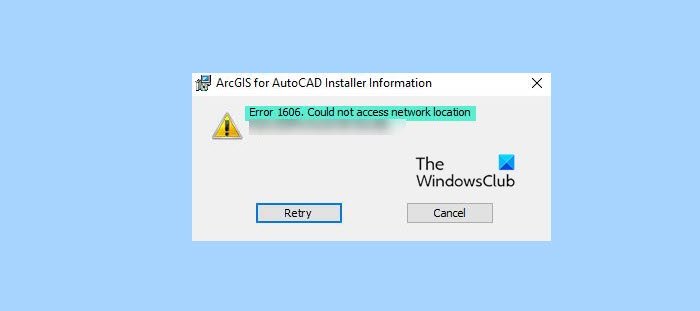Os usuários não conseguem instalar um programa em seus computadores Windows 11/10. Quando eles tentam fazer isso, eles estão vendo o Código de erro 1606, não foi possível acessar o local da rede . Neste artigo, veremos algumas soluções fáceis para resolver o erro.
Por que estou vendo o código de erro 1606?
Esse erro geralmente ocorre devido a configurações incorretas do Registro de a pasta Shell. Isso pode ser facilmente corrigido modificando o registro por meio do Editor do Registro. Outro motivo pelo qual você veria esse erro é se um aplicativo de terceiros está interferindo no processo de instalação. Você também pode encontrar esse erro se não tiver permissão, nós veremos isso também.
Corrija o código de erro 1606, não foi possível acessar o local da rede
Se você estiver vendo o código de erro 1606 , Não foi possível acessar o Local de rede no Windows 11.10, use as soluções fornecidas para resolvê-lo.
Execute o Solucionador de Problemas de Compatibilidade de Programa Editar Registro Altere o Solucionador de Problemas de Permissão no Estado de Inicialização Limpa
Vamos falar sobre eles em detalhes.
1] Execute o solucionador de problemas de compatibilidade de programas
Em primeiro lugar, recomendamos que você use o solucionador de problemas de compatibilidade de programas do Windows para corrigir o problema. Use as etapas a seguir para fazer o mesmo.
Abra o Painel de controle no menu Iniciar.Clique em Programa> Executar programas feitos para versões anteriores do Windows.Siga as instruções na tela para executar o solucionador de problemas.
Agora, tente instalar o aplicativo novamente e veja se o problema persiste.
2] Editar registro
Como mencionado anteriormente, esse problema pode ocorrer devido à configuração incorreta do registro. Portanto, precisamos modificar o registro e ver se isso pode corrigir o problema.
Portanto, abra o Editor do registro no menu Iniciar e vá para o seguinte local.
HKEY_LOCAL_MACHINE \ SOFTWARE \ Microsoft \ Windows \ CurrentVersion \ Explorer \ Pastas Shell
Clique duas vezes em Documentos comuns e verifique se os dados do valor estão definidos para o seguinte local.
C: \ Usuários \ Público \ Documentos
Caso contrário, você deve colá-lo lá e clicar em Ok.
3] Alterar a permissão
Se o registro a configuração está bem, você tem que alterar a permissão da pasta Documentos públicos. Para fazer isso, siga as etapas fornecidas.
Abra o Explorador de Arquivos por Win + E ou no Menu Iniciar. Vá para C: \ Usuários \ Público. Clique com o botão direito do mouse em Documentos Públicos e selecione Propriedades. Vá para a guia Segurança, selecione o nome de usuário ativo e clique em Editar. Marque Controle total e clique em Aplicar> Ok.
Agora, verifique se o problema persiste.
4] Solução de problemas no estado de inicialização limpa
Se você ainda não conseguiu resolver o problema, pode ser por causa de um aplicativo de terceiros. Nesse caso, você deve solucionar o problema no estado de inicialização limpa e ver o que está causando o erro. Quando você souber o culpado, remova-o e você estará pronto para prosseguir.
É isso!
Leia a seguir: Erro 1061, O serviço não pode aceitar controlar mensagens neste momento.